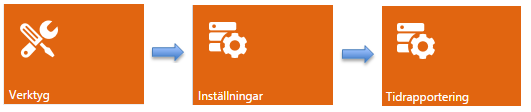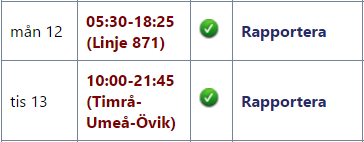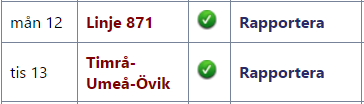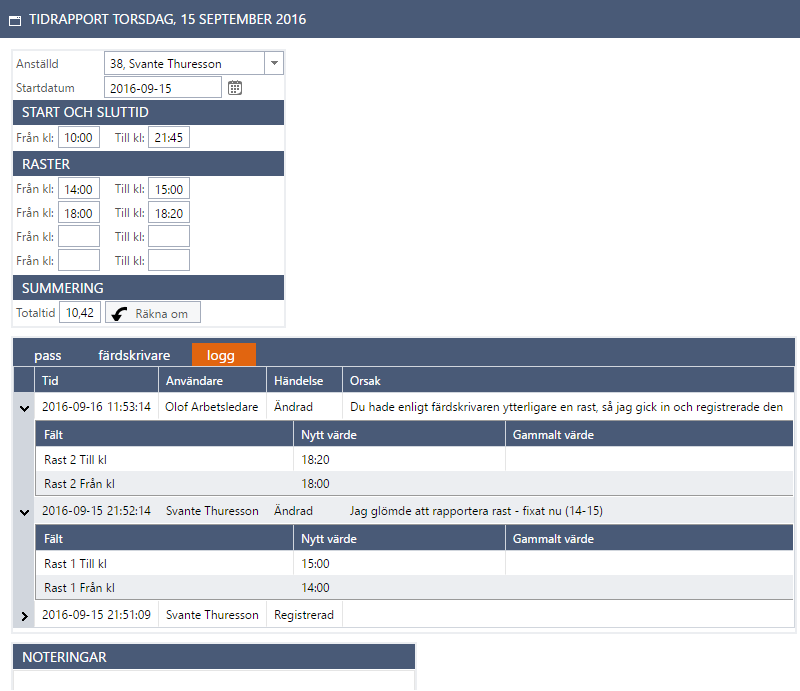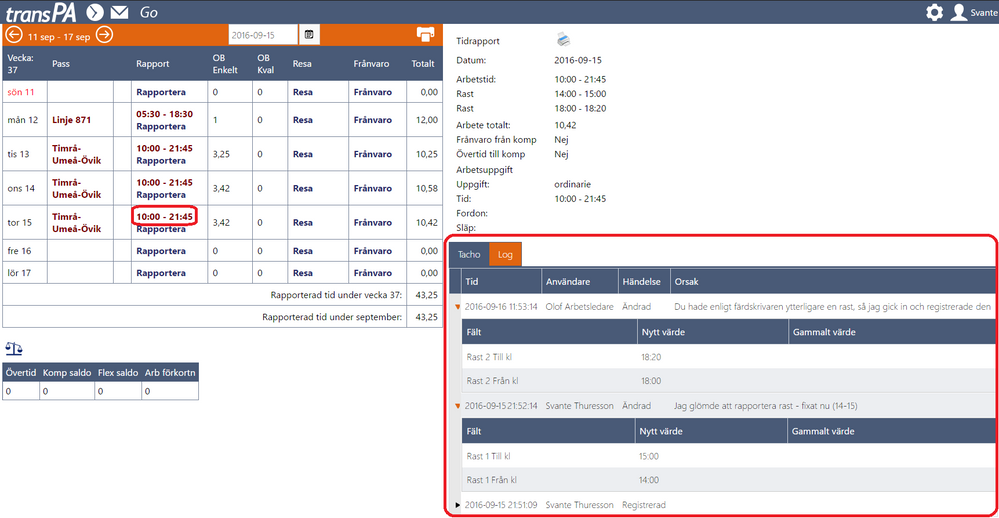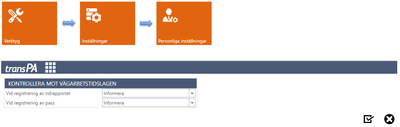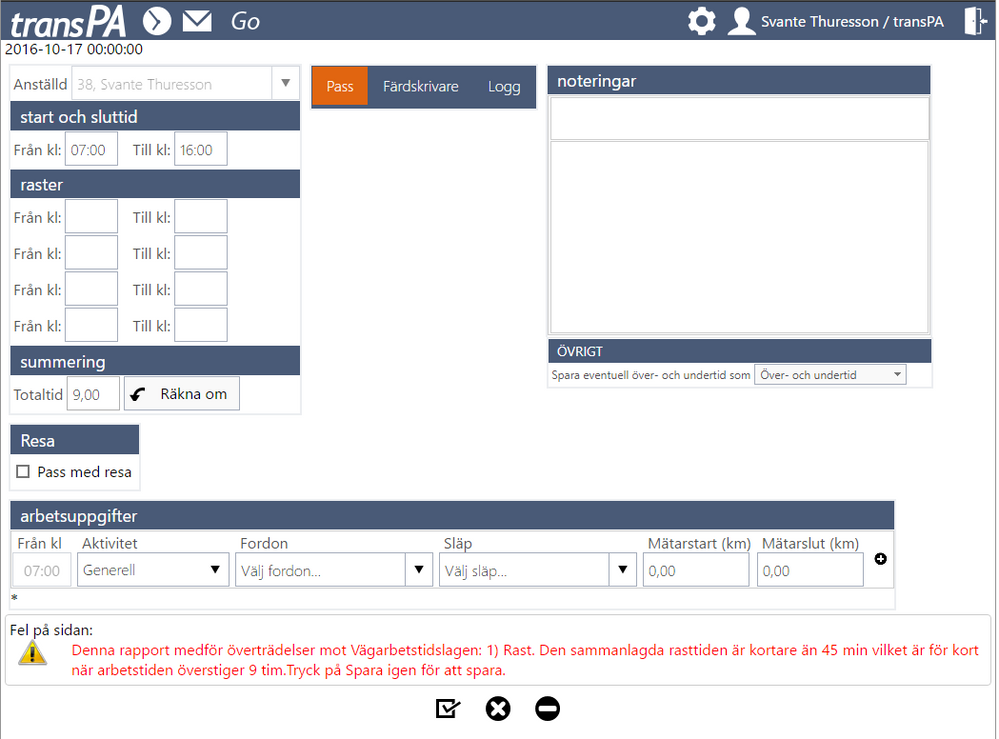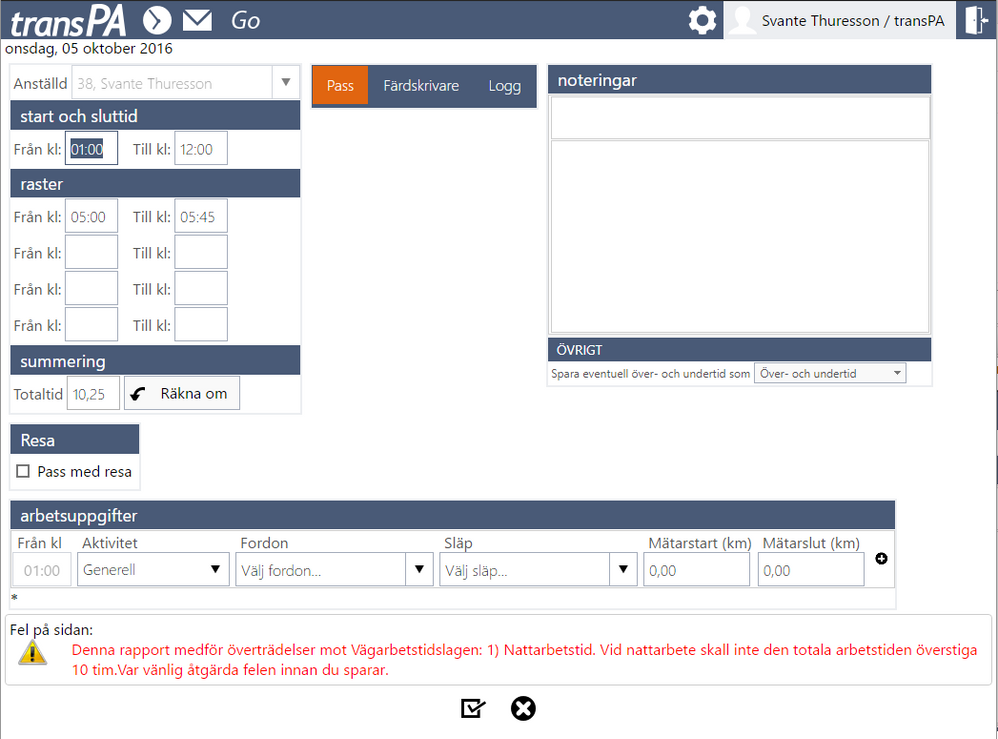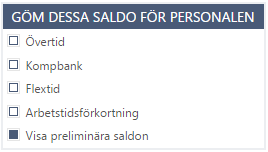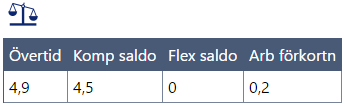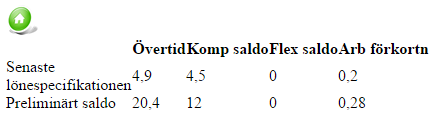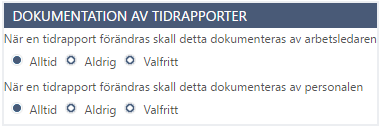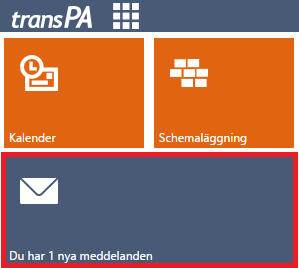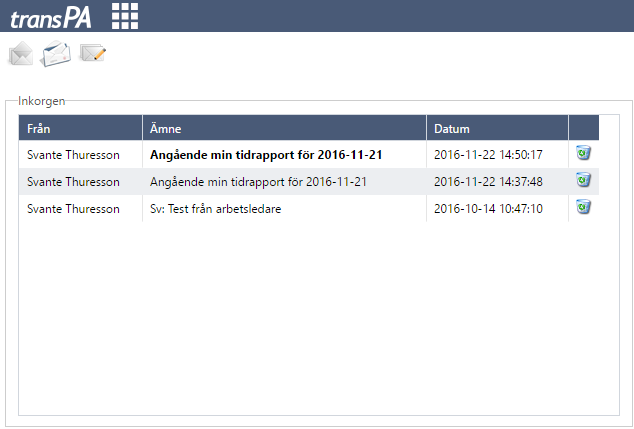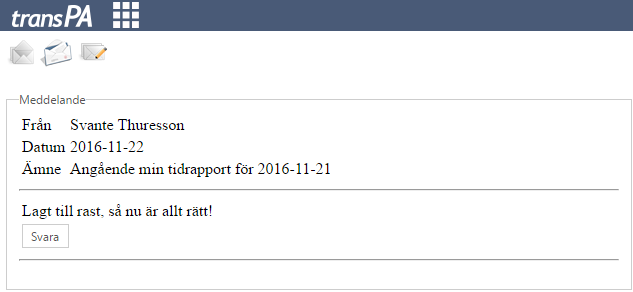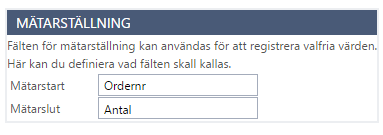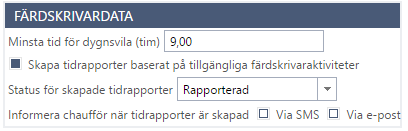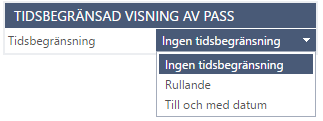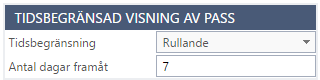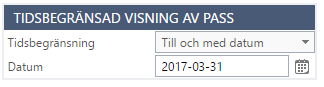för att få en personlig vy
för att få en personlig vy
- Prenumerera på RSS-flöde
- Markera som ny
- Markera som läst
- Bokmärke
- Prenumerera
- Utskriftsvänlig sida
- Rapportera olämpligt innehåll
Inställningar för tidrapportering
- 0 Svar
- 0 gilla
- 2485 Visningar
Här beskrivs vilka möjligheter ni har att påverka er tidrapportering i transPA. Ni kan ta god hjälp av de olika inställningar som finns inbyggda i programmet för att få just den hantering ni önskar utifrån era behov. Vi börjar med att ta oss till rätt vy:
Här finns följande inställningar:
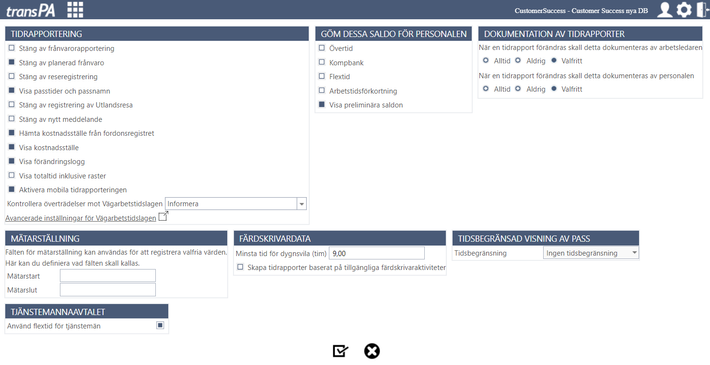
Stäng av frånvarorapportering - Förhindrar att personal rapporterar frånvaro. Markera detta val om ni vill att endast administratörer ska hantera frånvaro.
Stäng av planerad frånvaro - Förhindrar att personal rapporterar frånvaro framåt i tiden. Ni kanske vill att er personal ska kunna frånvarorapportera, men att kommande frånvaro ska tas emot och administreras av arbetsledare.
Stäng av reseregistrering - Med reseregistrering avses resa som är berättigad till traktamente. Om ni aldrig utför sådana resor så kan ni stänga av funktionen.
Visa passtider och passnamn - Med inställningen påslagen syns både passets tider och passnamn. Det kan se ut på detta sätt:
Om ni väljer att ej visa passtider och passnamn syns det istället så här, endast passnamn:
Stäng av registrering av Utlandsresa - Vid registrering av resa berättigad till traktamente får ni normalt välja typ av resa - enligt Transportavtalet eller Utlandsavtalet. Om ni endast tillämpar transportavtalet så kan ni underlätta för era anställda som tidrapporterar, genom att stänga av möjligheten att rapportera resa enligt Utlandsavtalet.
Stäng av nytt meddelande - Med denna inställning aktiverad kan era anställda endast svara på meddelanden från administratörer, men kan dock ej inleda en ny konversation.
Hämta kostnadsställe från fordonsregistret - Beskrivs i avsnittet om resultat- och kostnadsuppföljning
Visa kostnadsställe - Beskrivs i avsnittet om resultat- och kostnadsuppföljning
Visa förändringslogg - Är du administratör i TransPA och attesterar tider kan du gå in på en tidrapporten och klicka på fliken Log. Här kan du se när tidrapporten registrerades, av vem och när. Ev. ändringar sedan den skapades syns och finns kommentar med orsak syns denna också. Det kan se ut så här:
Väljer ni att visa förändringslogg så kommer samma information finnas tillgänglig i anställdas tidrapportering. Man gör på samma sätt - klicka på vald tidrapport och fliken Log.
Visa totaltid inklusive raster - Önskar ni se totaltid på pass och tidrapporter där även raster är inkluderade aktiverar ni det här.
Kontrollera överträdelser mot vägarbetstidslagen -
OBS! Denna inställning kan ställas in annorlunda för er som administratör. Detta görs istället i menyn verktyg - inställningar - personliga inställningar.
Här visar vi så denna meny med inställning för era anställda.
TransPA kan i samband med tidrapportering kontrollera om överträdelser sker mot vägarbetstidslagen. Här kan ni slå på funktionen och väljer då också hur den ska fungera.
Visa inte
Ingen kontroll görs i tidrapporteringen.
Informera
I samband med att tidrapport registreras utförs kontroll. Finns överträdelse syns information om orsak tillsammans med varning längst ned. Vill man ändå registrera tidrapporten bekräftar man med spara en extra gång.
I samband med att tidrapport ska registreras utförs kontroll. Finns överträdelse syns information om orsak tillsammans med varning längst ned. Registrering kan ej göras så länge överträdelse finns.
Avancerade inställningar för Vägarbetstidslagen
Med detta val kan ni själva välja att slå på eller av varningar om följande fyra situationer skulle uppstå:
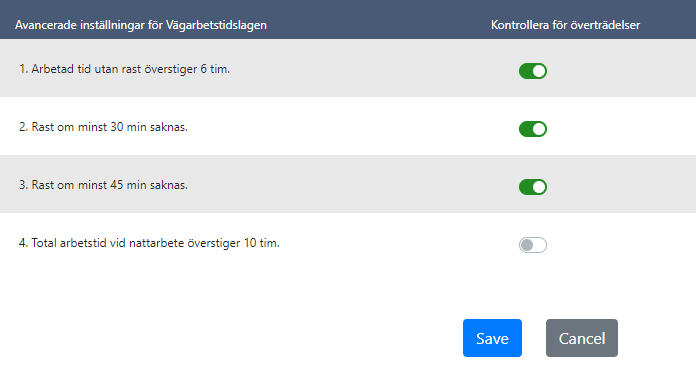
Förklaring till visning av saldon
Ni styr själva vad som visas i vyn för tidrapportering. Nedanstående inställning skulle ge personal som tidrapporterar full åtkomst till samtliga saldon, då vi valt att ej gömma varken övertid, komptid, flextid eller arbetstidsförkortning. Vi har dessutom valt att visa preliminära saldon.
Detta skulle kunna ge följande utseende i tidrapporteringen, med saldon efter senast sparad lön:
Har ni preliminära saldon synliga så får ni fram dessa genom att klicka på vågskålen
Här visas dels saldon efter senast sparad lön, men också hur resultatet hade blivit om ni sparat lön idag.
Observera att, om ni väljer att gömma saldon för kompbank så kommer personalens möjlighet i tidrapporteringen påverkas. Funktionen att spara övertid till kompbank och plocka frånvaro från kompbank är då helt avstängda. Har ni ingen önskan om att tillämpa komptid så har ni alltså ett bra sätt att stänga av funktionen.
Dokumentation av tidrapporter
Här ställer ni in vilken återkoppling ni önskar då en tidrapport förändras. Ni kan ställa in kraven olika beroende på om arbetsledare eller personal gör förändring. Har ni valt Alltid eller Valfritt dyker denna ruta upp efter ändring av tidrapport:
Här har den anställde förändrat tidrapporten. Valet att skicka meddelande är valfritt, men gör man det så får arbetsledaren ett tydligt besked på transPA startsida. Lämnas rutan tomt så kan arbetsledaren ändå se historik med händelser och orsak i tidrapportens förändringslogg. Så här kan ett meddelande se ut:
Klicka på rutan för att komma till dina meddelanden. Här syns det olästa.
Klicka på meddelandet för att läsa och här kan ni också enkelt svara om ni önskar.
Mätarställning - kan namnändras, ett sätt att få in ett värde tillsammans med era tidrapporter
Här syns fältet mätarställning med värde för start och slut. Dessa fält kommer finnas synliga vid tidrapportering (dock finns inget krav att ni ska fylla i information i fälten). Fälten kan anpassas efter ert företags behov och har ni andra värden som ni istället skulle vilja få in så kan ni fylla i andra benämningar, likt ordernr och antal här nedan, vilket då istället kommer synas för era anställda. OBS! Fälten kan endast ta emot siffror. Ni kan sedan ta ut dessa värden för uppföljning via rapporter.
Vill ni att transPA ska presentera färdskrivartid som förslag till tidrapport kan man slå på funktionen enligt nedan. Man kan välja vilken status de skapade tidrapporter ska ha när de skapas upp:
Vi rekommenderar rapporterad, vilket innebär att den anställde vid behov kan förändra tidrapporten innan den går vidare för attestering av arbetsledare. Väljer ni istället attesterad skulle det innebära att den anställde inte har någon chans att påverka den inlästa tiden och det är då bara arbetsledaren som kan förändra tidrapporten som föreslås. Den kommer ej heller synas i attestlistan för godkännande.
Ni kan göra era anställda uppmärksammade på att tidrapporter skapats upp genom att informera via sms eller e-post. Uppgifterna hämtas från angivna fält i personregistret.
Funktionen bygger på att vi behöver sätta samman färdskrivaraktiviteter och knyta dem samman likt ett arbetspass. Arbetspasset blir fullständigt när kommande dygnsvila har kommit in från er färdskrivarleverantör, vilket innebär en viss fördröjning. Ni kan hitta mer information om detta i avsnittet visning av färdskrivartider.
Tidsbegränsad visning av pass
Grundinställningen innebär att alla framtida utlagda pass syns i vyn för anställda som tidrapporterar. Kanske sitter ni och planerar nya scheman som ni lagt ut på prov, men som ni just nu vill dölja? Då finns här inställningsmöjligheter för det.
Önskar ni en begränsad vy av kommande planerade pass kan ni ändra här till rullande med önskat antal dagar framåt i tiden.
Ni kan också få pass att synas till och med önskat datum.
Tjänstemannaavtalet, använd flextid för tjänstemän - beskrivs i avsnittet flexhantering för tjänstemän

Få uppdateringar på det här inlägget i din inkorg
Klicka på de tre prickarna till höger i inlägget/artikeln och välj Prenumerera.
Läs mer om prenumeration härNyttiga sidor
Copyright © 2019 Visma.com. All rights reserved.